Управление развертыванием устройств с Windows с помощью Windows Autopilot Deployment
Относится к:
- Windows 10
Важно.
- Прекращение поддержки Microsoft Store для бизнеса и Microsoft Store для образования было отложено. Мы обновим это уведомление, когда будет объявлена новая дата прекращения поддержки. Вы можете продолжать использовать текущие возможности бесплатных приложений до этого момента. Дополнительные сведения об этом изменении см. в статьях Обновление до интеграции Intune с Microsoft Store в Windows и Вопросы и ответы: Поддержка возможностей Microsoft Store на управляемых устройствах.
- В апреле 2023 г. вкладка "Microsoft Store для бизнеса" была удалена из приложений Microsoft Store на компьютерах с Windows 10 и Windows 11. Взаимодействие с существующими политиками MDM и GPO может привести к тому, что у клиентов возникнут ошибки при доступе к приложению Microsoft Store. Дополнительные сведения см. в статье Вкладка "Microsoft Store для бизнеса" удалена.
Windows Autopilot упрощает настройку устройств для ИТ-администраторов. Общие сведения о преимуществах, сценариях и предварительных требованиях см. в статье Обзор Windows Autopilot.
Просмотрите это видео, чтобы узнать больше о Windows Autopilot в Microsoft Store для бизнеса.
Что такое Windows Autopilot?
В Microsoft Store для бизнеса вы можете управлять устройствами для своей организации и применять к своим устройствам профиль развертывания Autopilot . Когда сотрудники в вашей организации производят запуск при первом включении на устройстве, профиль настраивает Windows на основе профиля развертывания Autopilot, примененном к устройству.
Вы можете создавать и применять профили развертывания Autopilot к этим устройствам. Процедура выглядит следующим образом:

Рис. 1. Процесс программы развертывания Windows Autopilot
Профили развертывания Autopilot имеют две основные части: параметры по умолчанию, которые нельзя изменить, и необязательные параметры, которые можно включить.
Профили развертывания Autopilot — параметры по умолчанию
Эти параметры настраиваются со всеми профилями развертывания Autopilot:
- Пропустить страницы регистрации для Кортаны, OneDrive и OEM в процессе настройки
- Автоматическая настройка для организации или учебного заведения
- Интерфейс для входа с брендом организации или учебного заведения
Профили развертывания Autopilot — необязательные параметры
Эти параметры по умолчанию отключены. Их можно включить для профилей развертывания Autopilot:
- Пропуск параметров конфиденциальности
Поддержка параметров профиля Autopilot
Параметры профиля Autopilot поддерживаются начиная с версии Windows, в ней они появились. В этой таблице перечислены параметры и операционные системы, в которых они поддерживаются.
| Параметр | Где поддерживается |
|---|---|
| Компоненты развертывания по умолчанию | Windows 10 версии 1703 или более поздней |
| Пропуск параметров конфиденциальности | Windows 10 версии 1703 или более поздней |
| Отключение создания учетной записи локального администратора на устройстве | Windows 10 версии 1703 или более поздней |
| Пропуск лицензионного соглашения (EULA) | Windows 10 версии 1709 или более поздней. Сведения об отмене лицензионного соглашения Windows Autopilot |
Профили развертывания Windows Autopilot в Microsoft Store для бизнеса и образования
Вы можете управлять новыми устройствами в Microsoft Store для бизнеса или Microsoft Store для образования. Устройства должны соответствовать следующим требованиям:
- Windows 10 версии 1703 или более поздней
- Новые устройства, которые не проходили процедуру запуска Windows при первом включении.
Добавление устройств и применение профиля развертывания Autopilot
Для управления устройствами с помощью Microsoft Store для бизнеса и образования потребуется CSV-файл, содержащий дополнительные сведения об устройствах. У вас должна быть возможность получить его из контактных данных учетной записи Майкрософт или магазина, где вы приобрели устройства. Выложите CSV-файл в Microsoft Store, чтобы добавить устройства.
Формат файла сведений об устройстве
Столбцы в файле сведений об устройстве должны использовать это именование и находиться в следующем порядке:
- Столбец А: серийный номер устройства
- Столбец B. Идентификатор продукта Windows (необязательно, обычно пустой)
- Столбец В: хэш оборудования
Вот пример файла сведений об устройстве:

При добавлении устройств их необходимо добавить в группу развертывания Autopilot. Используйте эти группы для применения профилей развертывания Autopilot к группе устройств. При первом добавлении устройств в группу необходимо создать группу развертывания Autopilot.
Примечание.
Добавлять устройства в группу можно только при добавлении устройств в Microsoft Store для бизнеса и образования. Если вы решили реорганизовать устройства в различные группы, необходимо удалить их из раздела Устройства в Microsoft Storeи добавить их снова.
Добавьте и сгруппируйте устройства
Войдите в Microsoft Store для бизнеса или Microsoft Store для образования.
Нажмите Управление, а затем Устройства.
Нажмите кнопку Добавить устройства, перейдите к CSV-файлу и выберите его.
Введите имя новой группы развертывания Autopilot или выберите ее из списка, а затем нажмите кнопку Добавить. Если вы не добавляете устройства в группу, вы можете выбрать отдельные устройства для применения профиля.
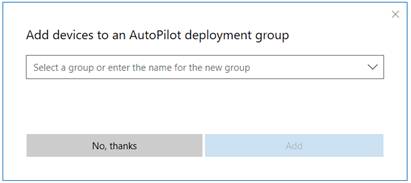
Щелкните устройства или группу развертывания Autopilot, которыми вы хотите управлять. Перед применением профиля развертывания Autopilot необходимо выбрать устройства. Вы можете переключаться между просмотром групп или устройств, нажав Просмотр групп или Просмотр устройств.
Применение профиля развертывания Autopilot
Выбрав устройства, щелкните Развертывание Autopilot.
Выберите профиль развертывания Autopilot для применения к выбранным устройствам.
Примечание.
При первом использовании профилей развертывания Autopilot необходимо создать их. См . раздел Создание профиля Autopilot.
Microsoft Store для бизнеса применяет профиль для выбранных устройств и отображает имя профиля на устройствах.
Управление профилями развертывания Autopilot
Вы можете управлять профилями развертывания Autopilot, созданными в Microsoft Store. Можно создать новый профиль, изменить или удалить профиль.
Создание профиля Autopilot
- Войдите в Microsoft Store для бизнеса или Microsoft Store для образования.
- Нажмите Управление, а затем Устройства.
- Щелкните Развертывание Autopilot и щелкните Создать новый профиль.
- Задайте имя профиля, выберите нужные параметры и нажмите кнопку Создать. Новый профиль будет добавлен в список развертывания Autopilot .
Изменение или удаление профиля Autopilot
- Войдите в Microsoft Store для бизнеса или Microsoft Store для образования.
- Нажмите Управление, а затем Устройства.
- Щелкните Развертывание Autopilot, щелкните Изменить профили, а затем выберите профиль для редактирования. Подлежит уточнению: рисунок
- Измените параметры профиля, а затем нажмите кнопку Сохранить. -или- Щелкните Удалить профиль , чтобы удалить профиль.
Применение другого профиля развертывания Autopilot к устройствам
После применения профиля развертывания Autopilot к устройству, если вы решили применить другой профиль, вы можете удалить профиль и применить новый профиль.
Примечание.
Новый профиль применяется только в том случае, если устройство не было запущено и прошло процедуру запуска при первом включении. Настройки из другого профиля не могут быть применены после применения другого профиля. Для применения на устройстве второго профиля может понадобиться переустановить Windows на устройстве.
Сообщения об ошибках файла сведений об устройстве Autopilot
Ниже приведены сведения о некоторых ошибках, которые могут возникнуть при работе с профилями развертывания Autopilot в Microsoft Store для бизнеса и образования.
| Идентификатор сообщения | Описание сообщения |
|---|---|
| wadp001 | Проверьте файл или попросите у "Партнера по устройствам" завершенный CSV-файл. В этом файле отсутствует информация о серийном номере и коде продукта. |
| wadp002 | Проверьте файл или попросите у "Партнера по устройствам" обновленные данные хэша оборудования в CSV-файл. Данные хэша оборудования недопустимы в текущем CSV-файле. |
| wadp003 | Похоже, требуется несколько CSV-файлов для ваших устройств. Максимальное допустимое — 1000 элементов. Ты перевыбор! Разделите эти данные с устройства на несколько CSV-файлов. |
| wadp004 | Повторите попытку. Что-то пошло не так. Подождите некоторое время. |
| wadp005 | Проверьте CSV-файл с поставщиком вашего устройства. Одно из устройств в вашем списке было заявлено другой организацией. |
| wadp006 | Повторите попытку. Что-то пошло не так. Подождите некоторое время. |
| wadp007 | Проверьте данные для этого устройства в вашем CSV-файле. Устройство уже зарегистрировано в вашей организации. |
| wadp008 | Устройство не соответствует требованиям к развертыванию Autopilot. |
| wadp009 | Проверьте данные поставщика вашего устройства для обновления CSV-файла. Текущий файл не работает |
| wadp010 | Повторите попытку. Что-то пошло не так. Подождите немного. |